WhatsApp - один из самых популярных мессенджеров в мире, пользующийся популярностью среди пользователей iPhone. Уведомления WhatsApp помогают быть в курсе новых сообщений даже без открытия приложения. В этой статье мы покажем, как включить уведомления WhatsApp на iPhone и настроить их по вашему усмотрению.
Для включения уведомлений WhatsApp на iPhone откройте настройки устройства, нажав на значок "Настройки" на главном экране и прокрутив вниз до раздела "Уведомления".
Здесь вы найдете список всех установленных приложений, поддерживающих уведомления. Найдите WhatsApp и нажмите на него. Вы попадете на страницу настроек уведомлений WhatsApp.
На этой странице вы сможете настроить параметры уведомлений WhatsApp по вашему желанию. Можно включить или выключить уведомления, выбрать звук и вид уведомлений, а также выбрать типы уведомлений - сообщения, звонки, голосовые сообщения и другие.
Как настроить уведомления WhatsApp на iPhone

Уведомления WhatsApp на iPhone можно настроить так:
- Откройте "Настройки" на iPhone.
- Найдите в списке "WhatsApp".
- Откройте настройки уведомлений для WhatsApp.
- В разделе "Настройки уведомлений" вы можете выбрать, как получать уведомления - через звук, вибрацию или всплывающие окна, настроив их по своему усмотрению.
- Также можно выбрать предпочтительный стиль уведомлений - полный или краткий.
- Для отключения уведомлений в определенных чатах можно включить режим "Не беспокоить" для этого чата.
Теперь у вас настроены уведомления WhatsApp на iPhone. Ни одно сообщение не пропустите, а опыт использования приложения станет более удобным.
Изучите настройки Push-уведомлений для WhatsApp на iPhone
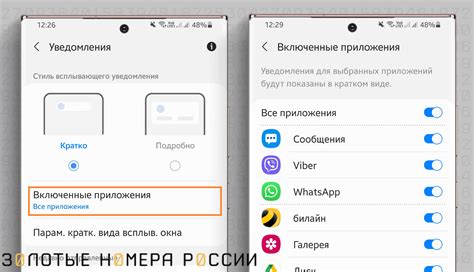
WhatsApp предлагает функции для настройки уведомлений по вашему усмотрению. Для активации уведомлений в WhatsApp на iPhone следуйте этим простым инструкциям:
- Откройте на iPhone приложение "Настройки".
- Прокрутите вниз и выберите "Уведомления".
- Найдите WhatsApp в списке приложений и выберите его.
- Настройте уведомления, включая звук и внешний вид.
- Выберите время получения уведомлений.
Также есть другие функции в разделе "Уведомления". Можно включить "Уведомления на экране блокировки" для предварительного просмотра сообщений WhatsApp.
Вы также можете настроить увеличенные уведомления, чтобы получать звуковой сигнал и предварительный просмотр, когда ваш iPhone заблокирован. Это особенно удобно, если вы ожидаете важное сообщение и хотите узнать о нем сразу.
Изучите все настройки уведомлений в WhatsApp на iPhone и настройте их под свои предпочтения. Вы можете получать уведомления моментально, что идеально для быстрого общения с друзьями и близкими.
Укажите предпочтения уведомлений в приложении WhatsApp
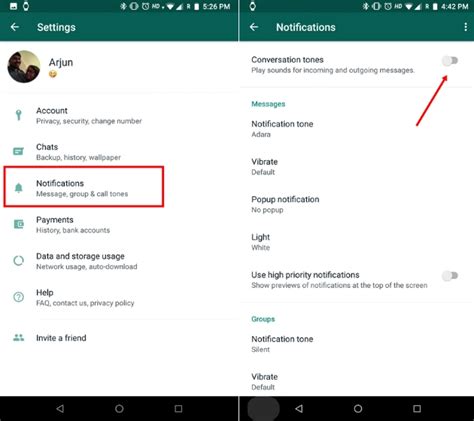
Приложение WhatsApp для iPhone позволяет настраивать параметры уведомлений, чтобы получать информацию в удобной форме. В этой статье мы расскажем, как настроить уведомления в WhatsApp и указать свои предпочтения.
Шаг 1: Откройте приложение WhatsApp на вашем iPhone.
Шаг 2: Нажмите на вкладку "Настройки" в нижней части экрана.
Шаг 3: Выберите "Уведомления", чтобы перейти к настройкам уведомлений.
Шаг 4: Настройте параметры уведомлений по своему усмотрению. Вы можете выбрать между различными типами уведомлений, такими как звук, вибрация или отключение уведомлений.
Примечание: Если вы не хотите получать уведомления от конкретного контакта или группы, вы можете настроить это в разделе "Не беспокоить".
Шаг 5: После настройки параметров уведомлений, нажмите на кнопку "Назад" в верхнем левом углу экрана, чтобы применить изменения.
Теперь, после того как вы настроили уведомления в WhatsApp на iPhone, вы будете получать их по вашему удобству. Будьте в курсе всех сообщений и не пропускайте важные обновления!
Начнем настройку уведомлений в WhatsApp на iPhone

- Откройте настройки в WhatsApp. Запустите приложение на вашем iPhone, перейдите в раздел "Настройки".
- Выберите пункт "Уведомления". Прокрутите меню настроек вниз и найдите "Уведомления". Нажмите на него.
- Разрешите уведомления. Включите опцию "Разрешить уведомления", чтобы получать их от WhatsApp на iPhone.
- Настройте уведомления по своему усмотрению. Под этой опцией вы можете настроить различные параметры уведомлений, такие как звуковой сигнал, всплывающее уведомление и наличие значка на рабочем столе.
Примечание: Убедитесь, что у вас включены уведомления в самом приложении iPhone. Для этого перейдите в раздел "Настройки" на вашем iPhone, найдите "Уведомления" и убедитесь, что уведомления для WhatsApp разрешены.
Теперь вы включили уведомления WhatsApp на своем iPhone и всегда будете получать своевременные обновления о новых сообщениях и активности в мессенджере.
Устраните проблемы с уведомлениями WhatsApp на iPhone
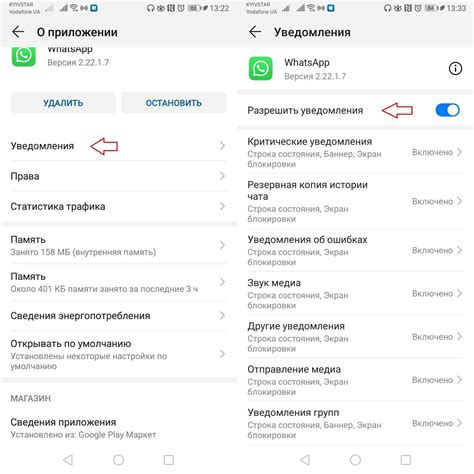
Проверьте настройки уведомлений Первым шагом - проверить настройки уведомлений в WhatsApp. Убедитесь, что уведомления включены и правильно настроены. Откройте приложение WhatsApp, затем перейдите в "Настройки" > "Уведомления", установите необходимые опции, звуки и вибрацию. |
Проверьте настройки уведомлений на уровне системы Если все еще нет уведомлений WhatsApp, проверьте настройки уведомлений на уровне системы iPhone. Перейдите в "Настройки" > "Уведомления" > "WhatsApp", убедитесь, что уведомления включены и правильно настроены. Разрешите уведомления для WhatsApp, установите звуки и вибрацию. |
Обновите приложение WhatsApp Если уведомления не работают, обновите WhatsApp до последней версии. Разработчики выпускают обновления для исправления проблем. |
Перезагрузите iPhone Если обновление не помогло, перезагрузите iPhone. Это может исправить временные ошибки, вызвавшие проблемы с уведомлениями. |
Свяжитесь с техподдержкой WhatsApp Если ничего не помогло, возможно приложение имеет проблему. Свяжитесь с техподдержкой WhatsApp для помощи и решения проблемы. |
Следуя этим советам, вы устраните проблемы с уведомлениями в WhatsApp на iPhone и продолжите использовать его без проблем.